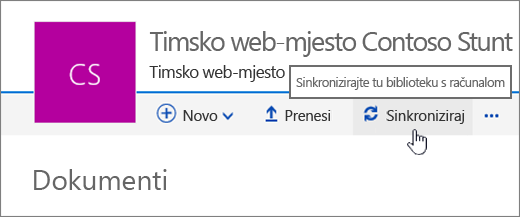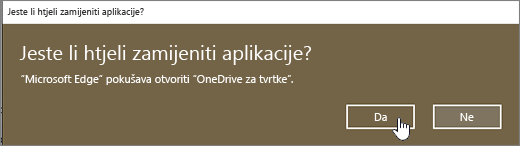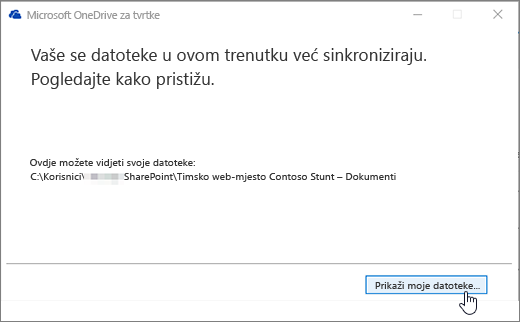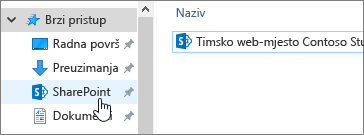Možete sinkronizirati Microsoftove SharePoint datoteke u mapu na računalu na kojem možete raditi izravno u eksploreru za datoteke i pristupati datotekama čak i kada ste u izvanmrežnom načinu rada. Kada ste na mreži, sve promjene koje ste unijeli u biblioteku dokumenata sinkronizirat će se između biblioteke dokumenata i računala.
Napomena: Ako vam okolina ne sliči na ove snimke zaslona, pročitajte članak Sinkroniziranje biblioteka web-mjesta s računalom radi sinkronizacije biblioteka na verziji.
Sinkronizacija datoteka biblioteke dokumenata s računalom
-
Otvorite biblioteku dokumenata koju želite sinkronizirati.
-
Kliknite gumb Sinkroniziraj .
-
Kada se zatraži, kliknite Odmah sinkroniziraj da biste pokrenuli aplikaciju za sinkronizaciju.
Kada ga prvi put pokrenete, aplikacija za sinkronizaciju automatski ispunjava naziv i web-adresu biblioteke.
Ako koristite Windows 10 Edge preglednik, možda će se od vas zatražiti da promijenite aplikacije na OneDrive za tvrtke. Da biste nastavili, kliknite Da.
-
Kada SharePoint sinkronizira datoteke, kliknite Prikaz mojih datoteka... da biste otvorili mapu na računalu u eksploreru za datoteke.
Sinkronizirana mapa navedena je u sustavu Windows u odjeljku Brzi pristup u mapi SharePoint.
Kada postavite sinkroniziranu mapu, datoteke možete spremati izravno iz aplikacija za stolna računala ili kopirati datoteke u mapu koja će se sinkronizirati s bibliotekom mrežnih dokumenata.
Kada otvorite ili spremite Microsoft 365 dokument s računala na mapu za sinkronizaciju, zaslon izgleda slično sljedećem:
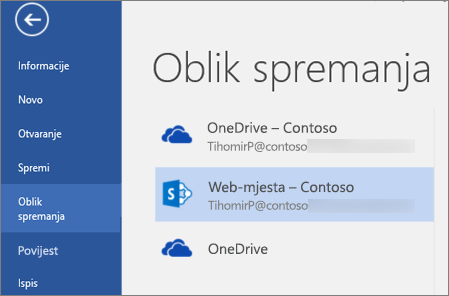
Zaustavljanje sinkronizacije biblioteke
Ako više ne želite sinkronizirati biblioteku dokumenata s računalom, možete zaustaviti sinkronizaciju s PC-ja. Upute o tome kako to učiniti potražite u članku Zaustavljanje sinkronizacije biblioteke .
Zajedničko korištenje datoteke koju sinkronizirate
Možete i zajednički koristiti datoteke koje sinkronizirate s računala. Dodatne informacije potražite u članku zajedničko korištenje datoteka i mapa sa servisa OneDrive .